早期oppo手机如何截图 oppo手机截屏教程
日期: 来源:泰尔达游戏网
在如今的智能手机时代,截图已经成为我们生活中不可或缺的功能之一,作为一家备受瞩目的智能手机品牌,早期的OPPO手机就以其出色的截图功能而备受赞誉。无论是记录精彩瞬间、保存有趣聊天内容还是分享亮点信息,OPPO手机的截图功能都能满足我们的各种需求。如何在早期的OPPO手机上进行截图呢?本文将为大家介绍OPPO手机的截屏教程,让我们一起来探索吧!
oppo手机截屏教程
具体步骤:
1、先按住手机的电源键,在按音量的下键。两个键同时按,即可截屏
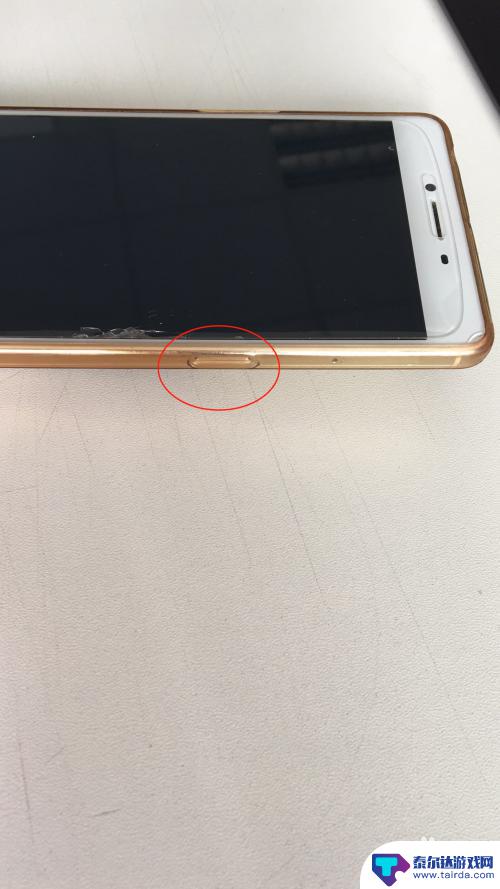
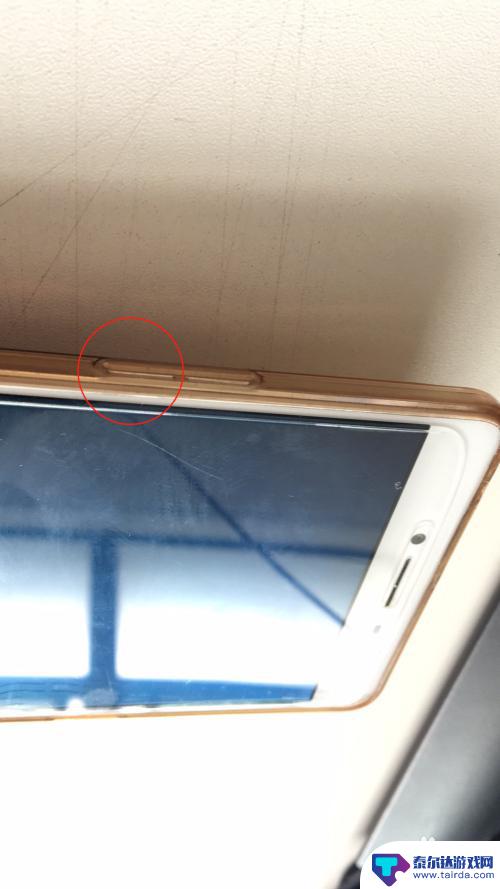
2、找到oppo手机的“设置”-“手体感势”-“亮屏手势”-“三指截屏”打开三指截屏的功能键,在任意手机屏幕界面都能够用三指进行下滑截屏
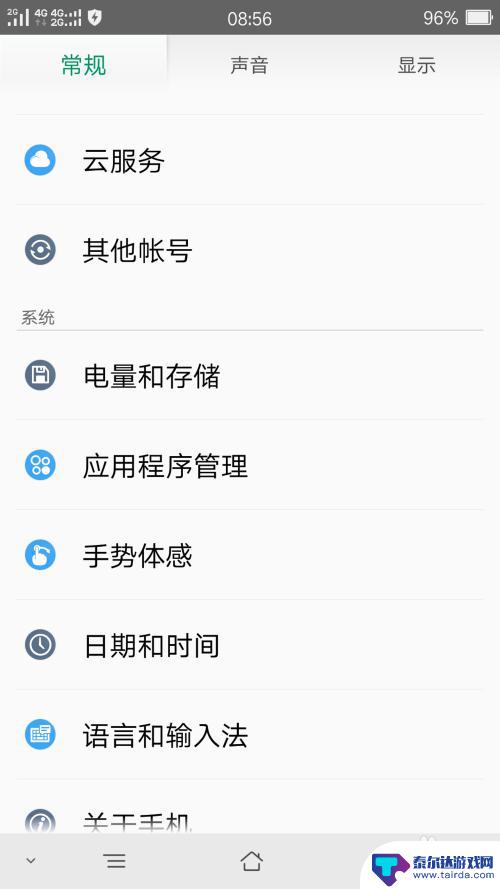
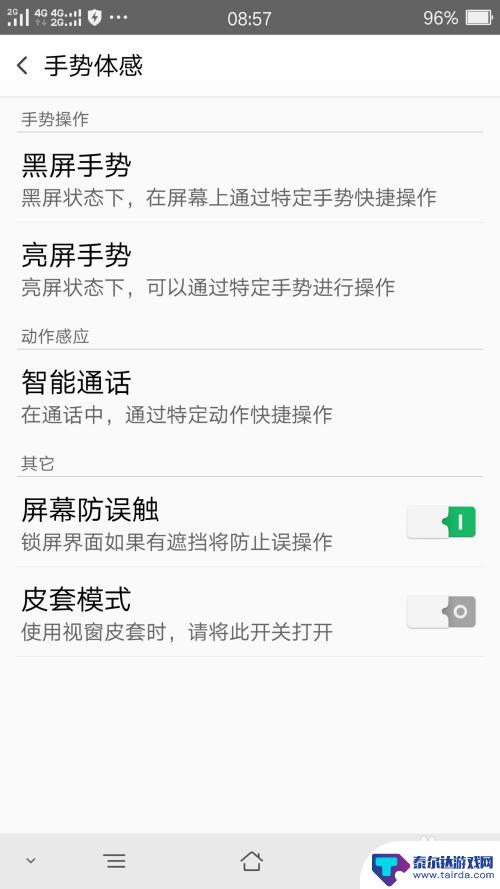
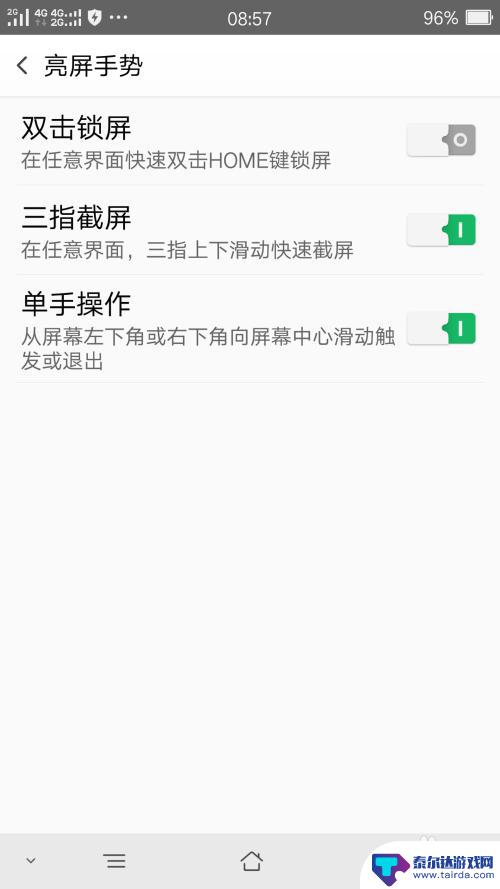
3、借用第三方软件
打开qq后,在qq设置里面找到辅助功能——摇动手机截屏,打开后就能摇动手机截屏呢
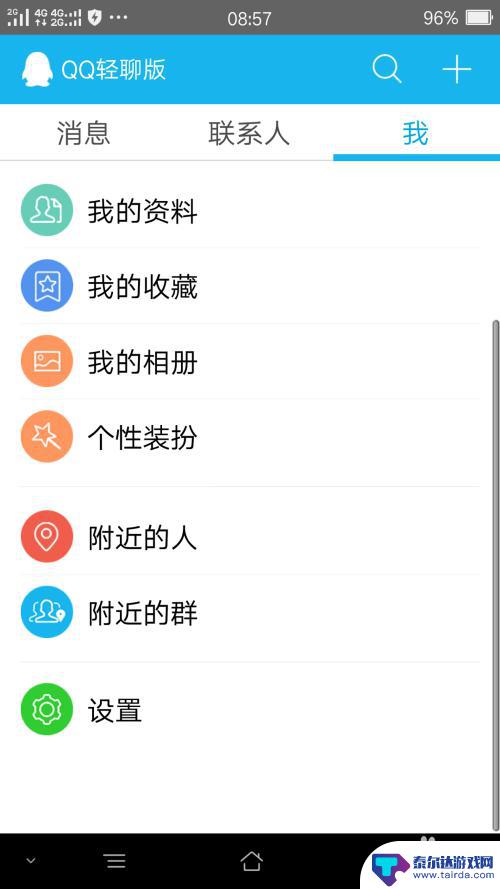
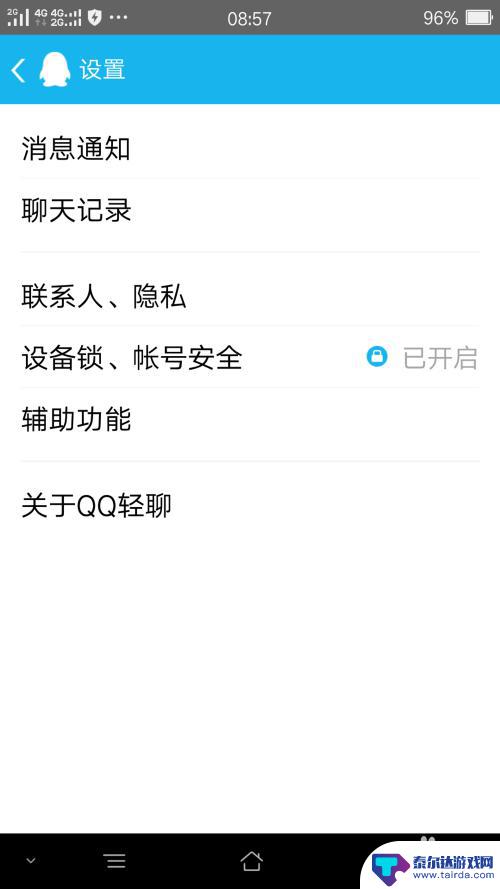
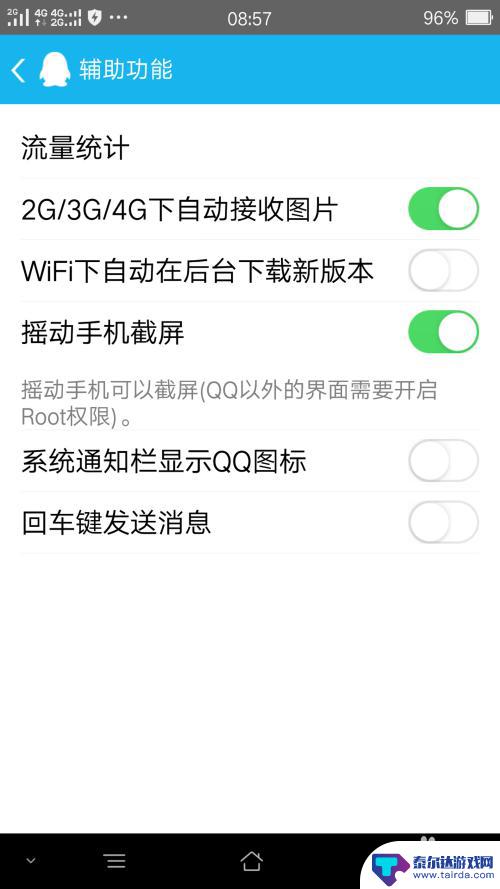
4、下载截图软件
一般来说,安卓手机都遵循着第一步的截图方法,如果已经会用第一步的方法了那下载新的截图软件来截图就没有必要了
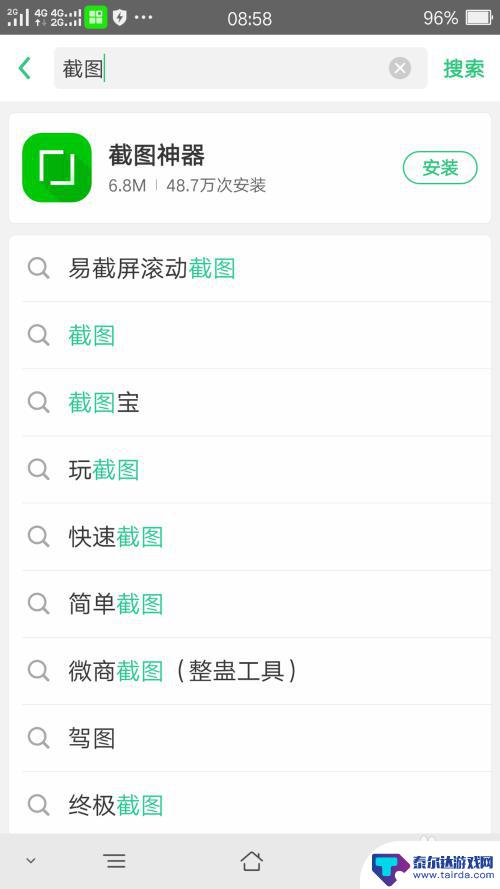
5、当手机截图后,打开手机的相册就能看到截图的内容,在【/Pictures/Screenshots】目录下即可找到截屏图片。
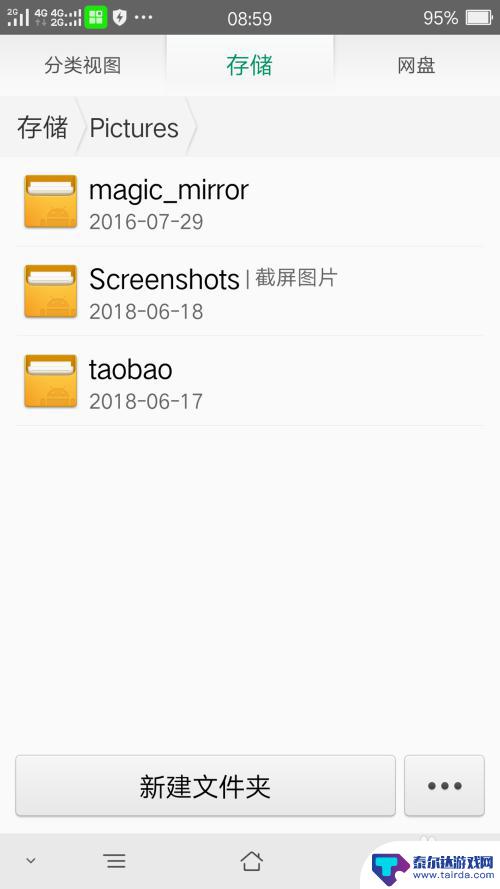
以上就是早期OPPO手机如何截图的全部内容,如果有不懂的用户可以根据这些方法来操作,希望能够帮助到大家。















